电脑版钉钉表格锁定部分区域的方法
2023-08-24 14:41:47作者:极光下载站
钉钉是一款非常强大的办公软件,对于平时的一些常规办公在钉钉中都是有体现出来的,比如可以进行文件的编辑、上传、共享或者是直播、会议视频等,以及可以设置多人同时在线编辑文档、表格等内容,一般情况下编辑表格的情况比较多,需要将一些内容进行统计,那么在钉钉表格中,可以随意的进行表格内容的编辑操作,当你想要将表格中某一个区域的内容进行锁定不让别人编辑,那么可以设置锁定选中单元格即可,下方是关于如何使用电脑版钉钉设置锁定部分区域的具体操作方法,如果你需要的情况下可以看看方法教程。
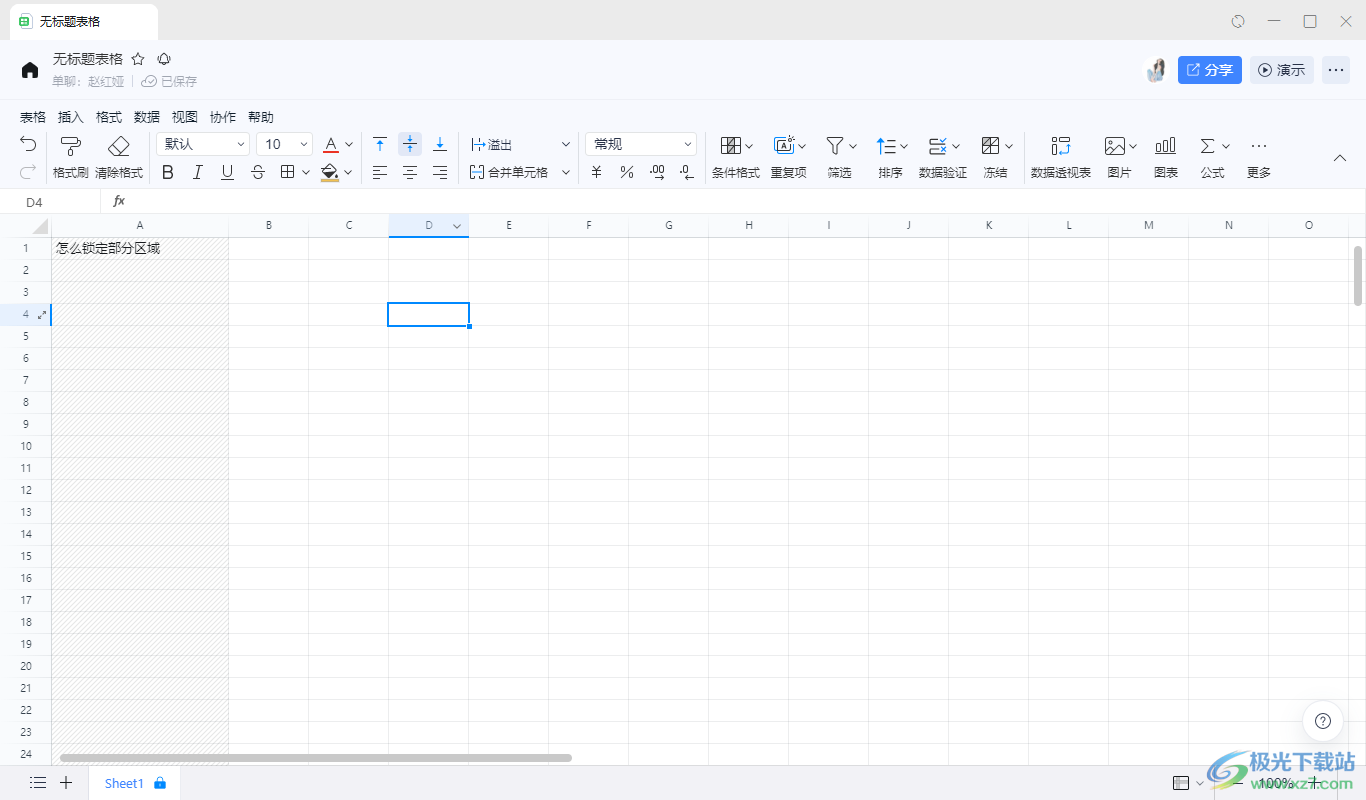
方法步骤
1.首先点击和好友的聊天框,然后点击【新建多人协同文档】图标,选择【钉钉表格】进行新建。

2.进入到钉钉表格的窗口中,选中自己需要锁定的单元格区域,之后点击工具栏中的【更多】选项。
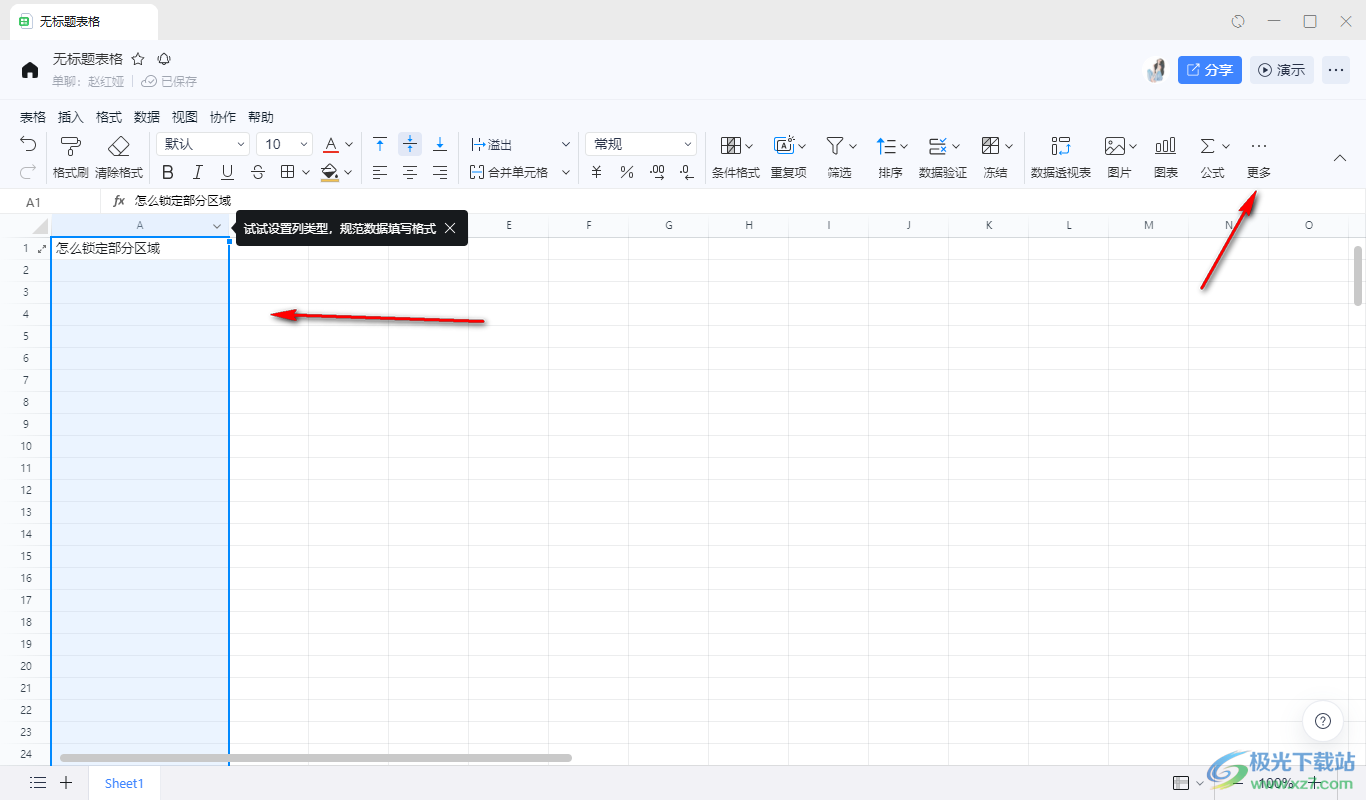
3.随后,会在更多的下方弹出几个选项出来,在这里选择【锁定】选项,如图所示。
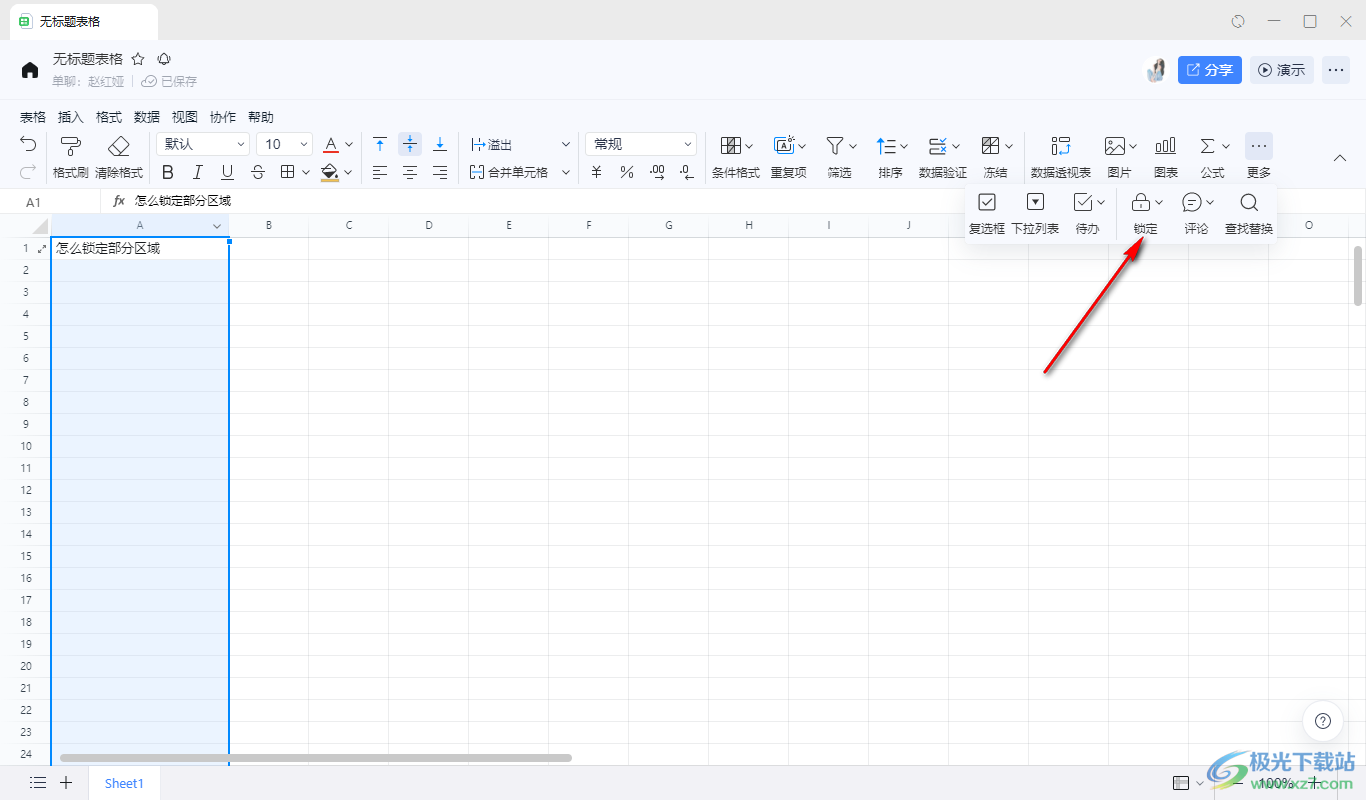
4.打开锁定功能之后,在子选项中可以看到有几种锁定的方式,这里选择【锁定单元格】选项。
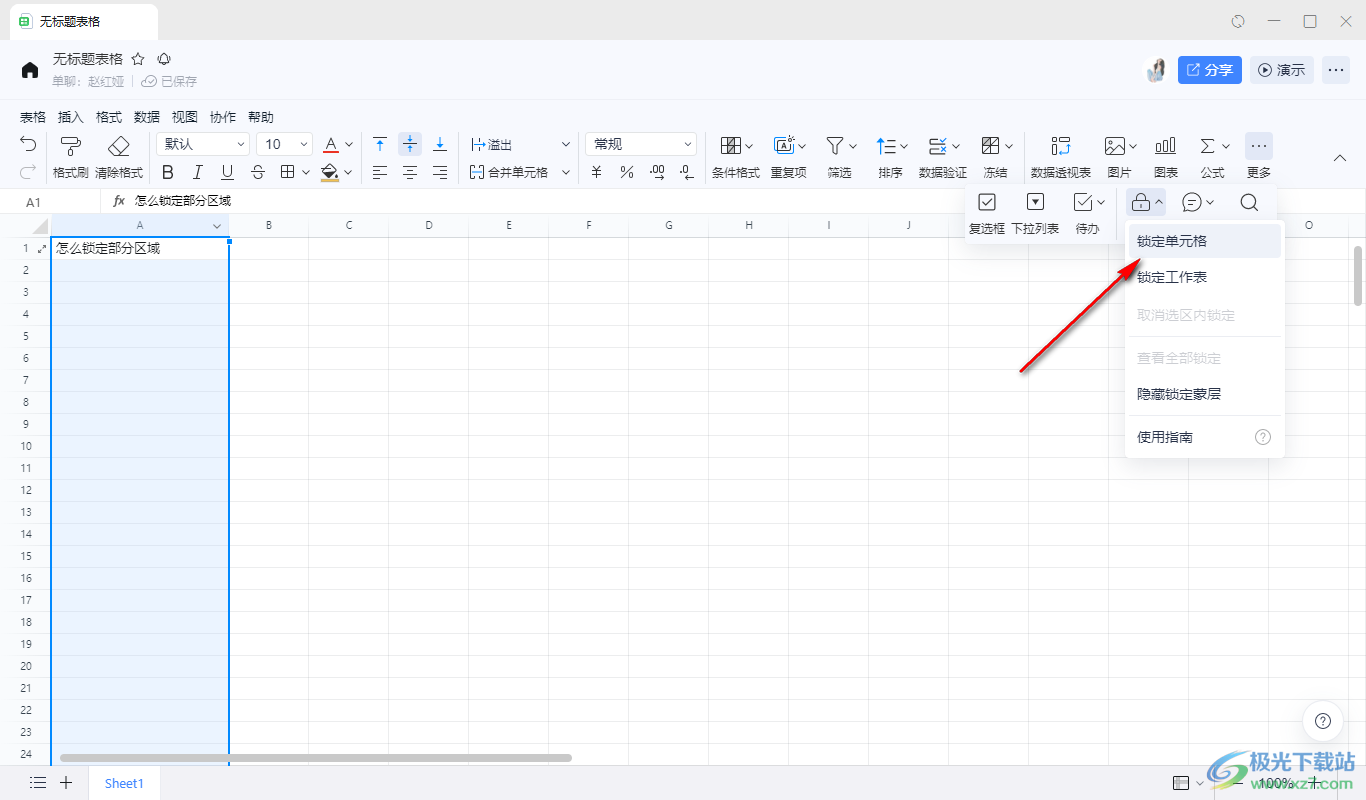
5.随后,即可在页面中弹出锁定单元格的窗口,在该窗口中检查一下单元格区域是否是自己选中的单元格区域,你可以设置一下其他人的查看或者编辑权限,之后点击确定按钮。
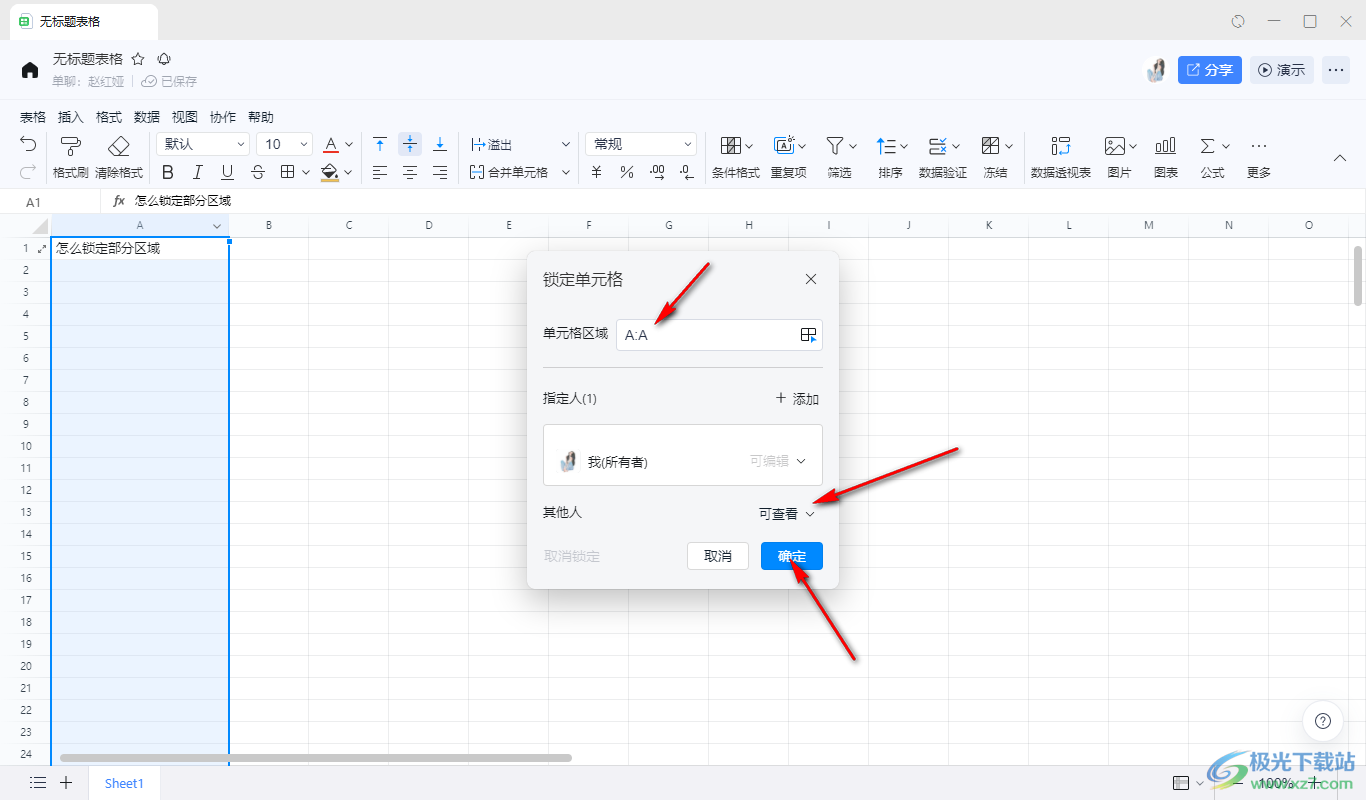
6.完成之后,返回到编辑页面中,可以看到刚刚选中的单元格区域已经有阴影显示了,如果你设置的其他人只能查看该区域的内容,那么该阴影区域的单元格就是不允许编辑的。

以上就是关于如何使用电脑版钉钉表格设置锁定部分区域的具体操作方法,大家会通过使用钉钉表格进行数据内容的编辑修改,在表格中可以将不允许别人编辑的区域进行锁定操作,操作方法比较简单,感兴趣的话可以操作试试。
